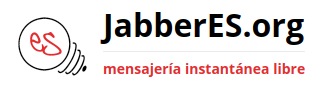Listas de privacidad en gajim (bloqueo de usuarios)
Contenido archivado
El contenido de la web se encuentra archivado y no se podrá crear nuevo contenido. Más información.
En este tutorial veremos como bloquear usuarios usando listas de privacidad con Gajim.
Recordad que estas listas se almacenan y se aplican en el servidor, por lo que se aplicarán independientemente del cliente que uses.
Primero abriremos el editor de las listas:
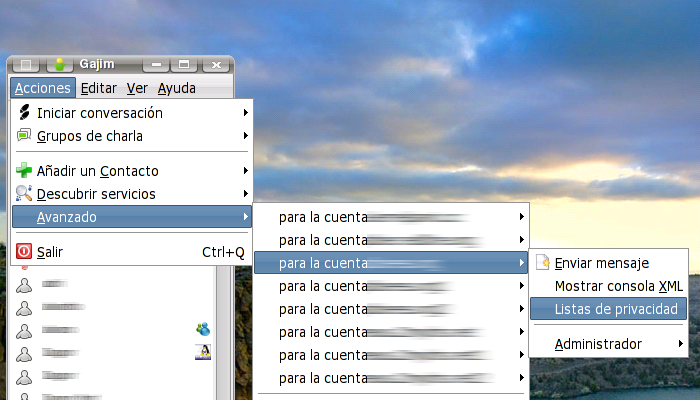
Ahora crearemos una nueva lista, elegimos el nombre y damos a Nuevo:
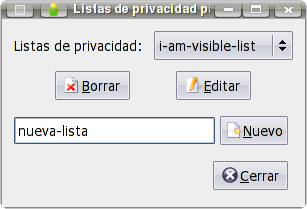
Ahora escogemos el usuario al que queremos bloquear, por ejemplo usuario@jabberes.org y hacemos click en guardar. Como podéis ver, se puede seleccionar qué queréis bloquear, si no queréis bloquearle por completo:
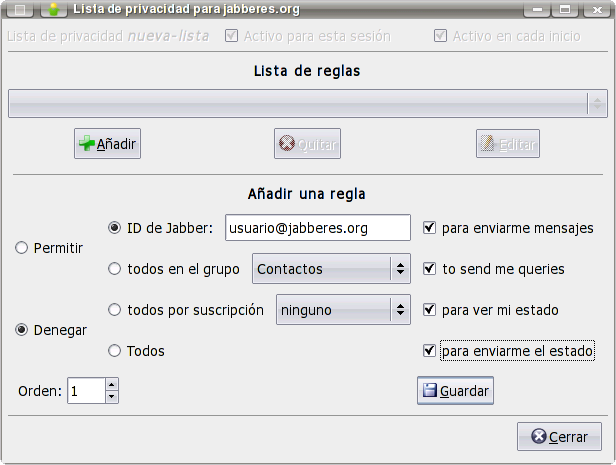
También podemos bloquear un servidor entero. En este ejemplo voy a bloquear el servidor Jabber example.com:
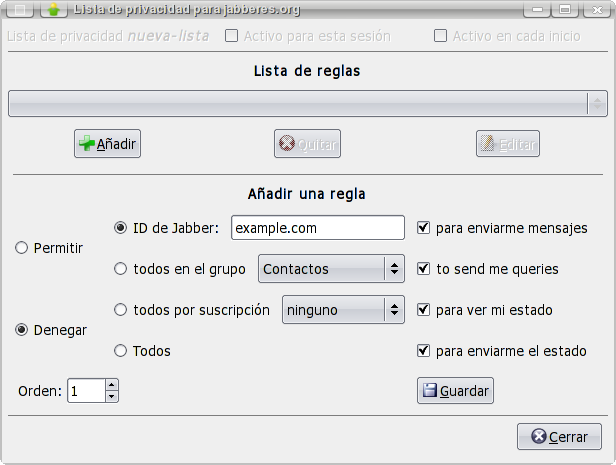
Se puede especificar el JabberID de la siguiente forma:
- usuario@servidor/recurso (solo ese recurso)
- usuario@servidor (cualquier recurso)
- servidor (solo ese recurso)
- servidor/recurso (ese dominio, los subdominios y direcciones usuario@servidor)
Hemos de tener en cuenta que el bloqueo según JabberID no soporta expresiones regulares o comodines ("*"). También podemos bloquear a todos los usuarios de un determinado grupo de tu lista de contactos, o basándonos en la subscripción (permiso para ver el estado)
Por último activamos la lista:
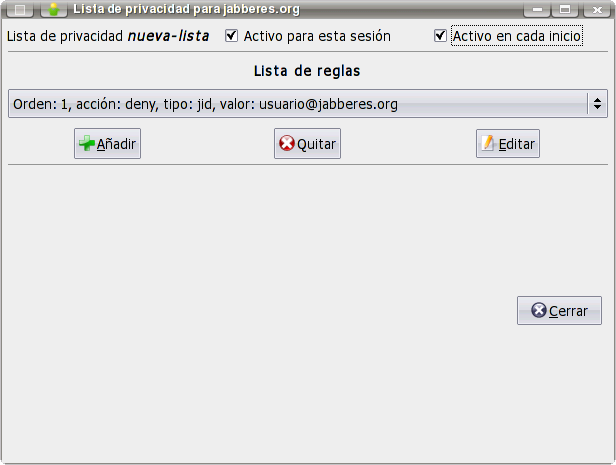
Ten en cuenta que si la activas para la sesión actual, el contacto te seguirá viendo en el estado en el que estabas, es decir, si estabas En línea el contacto no recibirá un aviso de que desconectas y seguirá viéndote como En línea hasta que el se desconecte. Cuando el abra una nueva sesión, aparecerás Desconectado sea cual sea tu estado. Si quieres aparecer inmediatamente como desconectado, puedes probar poniéndote en el estado Invisible justo antes de activar la lista.